Page 89 of 155

Navigacija89Ekran mape
Za pristup zaslonu s kartom bez
vođenja po ruti, pritisnite 7, a zatim
s Karta (ako je dostupno). Pogledajte
(NAVI 50) "Pretraživanje karte" u
odjeljku "Navođenje" 3 111.
Pritisnite bilo koji dio karte. Pokazivač označava trenutni položaj. Za
kretanje po karti, povucite kartu u
željenom smjeru. Za povratak
pokazivača u trenutni položaj vozila u bilo koje vrijeme, pritisnite =.
Za pristup zaslonu s kartom s
vođenjem po ruti, pritisnite 7, a zatim
ý Nav na zaslonu i unesite odredište.
Pogledajte (NAVI 50) "Unos
odredišta" 3 103.
Pritisnite bilo koji dio karte. Pokazivač označava trenutni položaj. Za
kretanje po karti, povucite kartu u
željenom smjeru.
Zaslon s kartama (sa ili bez
navođenja po ruti) sadrži sljedeće
komande i informacije:
1. ä/å : Zakretanje karte lijevo/
desno
2. â/ã : Točka prikaza (nisko/
visoko)
3. OK (s tajmerom za odbrojavanje):
potvrda aktivnosti
4. Izbornik Opcije (za postavke rute
i karte)
5. q : Povratak na prethodni zaslon
6. ¼/¾ : Promjena ljestvice
(povećavanje/smanjivanje)
7. Ô : Kompas (pritisnite za
promjenu između načina prikaza
karte '2D', '3D' i '2D North')8. Naziv sljedeće glavne ceste ili informacija znaka na cesti, ako je
primjenjivo
9. Aktualno vrijeme
10. Smjer i udaljenost do sljedeće promjene smjera
11. Putne informacije, npr. predviđeno vrijeme dolaska,
ukupna preostala udaljenost
12. Informacije audio sustava (pritisnite za pristup audio izvoru)
13. Izračunata ruta i promjene smjera
14. K: Trenutna lokacija
15. Početni izbornik
Page 90 of 155

90Navigacija16.Ö: Prometne informacije (TMC -
kanal poruka o prometu)
17. Ograničenje brzine
18. L: Iskočni Izbornik Postavki
(Pogledajte Stavke U Nastavku)
19. Ù/Ú : Uključivanje/isključivanje
glasovnog vođenja
20. ¼/½ /¾ : Promjena ljestvice
(povećavanje/smanjivanje)
21. N: Promjena između načina
prikaza karte '2D', '3D' i '2D North'
Pregled raskrižja
Tijekom navođenja po ruti, a prije svake promjene smjera, automatski
se prikazuje povećani pregled
raskrižja. Normalan prikaz nastavlja
se nakon prolaska raskrižja.Prikaz autoceste
Tijekom navođenja po ruti, a prije
svakog križanja na autocesti,
automatski se prikazuje 3D prikaz
križanja. Normalan prikaz nastavlja
se nakon prolaska križanja.
Napomena
Kod nekih križanja na autocestama, na karti se može pojaviti samo mala strelica za skretanje.NAVI 80 - Informacije na zaslonuEkran izbornika
Na početnoj stranici pritisnite MENU
pa Navigacija na zaslonu za pristup
navigacijskom izborniku.
Zaslon navigacijskog izbornika sadrži sljedeće izbornike, podizbornike i
komande:
1. VOZI DO...
Pogledajte (NAVI 80) "Unos
odredišta" 3 103.
● Kuća
● Spremljene lokacije
● Adresa
● Nedavna odredišta
Page 91 of 155

Navigacija91●Lokalno pretraživanje /
TomTom mjesta
● Točka interesa
● Točka na karti
● Zemljopisna širina dužina
2. PROMJENA RUTE
Pogledajte (NAVI 80) "Uređivanje
puta" u odjeljku "Navođenje"
3 111.
● Izračunaj alternativu
● Prekid rute
● Putuj preko
● Izbjegni blokadu ceste
● Izbjegavanje dijela rute
● Minimalni prometni zastoji
3. PRIKAZ KARTE
Pogledajte (NAVI 80)
"Pretraživanje karte" u odjeljku
"Navođenje" 3 111.
● Ovaj položaj koristite za...
● Pronalaženje
● Promjena pojedinosti karte
● Dodavanje u spremljene
lokacije
4. <: Skočni izbornik5. POSTAVKE
Pogledajte (NAVI 80)
"Postavljanje navigacijskog
sustava" u nastavku.
● Isključivanje glasovnog
navođenja
● Planiranje rute
● Prikaz točaka interesa na
karti
● Upravljanje točkama interesa
● Glas
● EV postavke
● Postavljanje kućne lokacije
● Upravljanje spremljenim
lokacijama
● Prebacivanje karte
● Promjena boja karte
● Simbol vozila
● Napredno
6. NAVIGACIJSKE USLUGE
Pogledajte (NAVI 80) "Usluge
LIVE" u nastavku.
● Promet
● Kamere za nadzor brzine●Lokalno pretraživanje /
TomTom mjesta
● My TomTom live
● Vrijeme
7. PUTOVANJA
Pogledajte (NAVI 80) "Uređivanje
puta" u odjeljku "Navođenje"
3 111.
8. r : Povratak na prethodni zaslonEkran mape
Za pristup zaslonu s kartama bez navigacije na početnoj stranici
pritisnite IZBORNIK , a zatim
Navigacija pa Prikaz karte na
zaslonu.
Pritisnite bilo koji dio karte. Pokazivač označava trenutno odabrani položaj.
Za kretanje po karti povucite
pokazivač u željenom smjeru.
Za pristup zaslonu s kartama s
navigacijom na početnoj stranici
pritisnite IZBORNIK , a zatim
Navigacija na zaslonu i unesite
odredište. Pogledajte (NAVI 80)
"Unos odredišta" 3 103.
Page 92 of 155

92NavigacijaZaslon s kartama (sa ili bez
navođenja po ruti) sadrži sljedeće
komande i informacije:
1. Ograničenje brzine (svijetli crveno
i treperi ako se prekorači
ograničenje brzine)
2. o: Promjena ljestvice
(povećavanje/smanjivanje)
3. Naziv sljedeće glavne ceste ili informacija znaka na cesti, ako je
primjenjivo
4. ô Kvaliteta vanjskog zraka
5. g: Informacije telefona
6. Vanjska temperatura
7. Sat
8. Informacije o prometu, npr. prometne nezgode, indikator
prijema, prometna karta
9. Informacije o putu, npr. procijenjeno vrijeme dolaska,
ukupna preostala udaljenost,
stanje putovanja (zelena/crvena
zastava)
Sažetak rute
10. Kompas (pritisnite za promjenu 2D/3D načina karte)
11. Promjena glasnoće uputa za navođenje
12. <: Skočni izbornik
13. Smjer i udaljenost do sljedeće promjene smjera
14. Informacije audio sustava
15. K: Trenutna lokacija (pokazivač)
Izračunata ruta i promjene smjera
16. r: Povratak na prethodni zaslonSlike prometne trake
Tijekom navođenja po ruti, a prije
svake promjene veće prometnice,
automatski se prikazuje 3D prikaz
križanja (sa strelicom za okretanje iprometnim znakovima). Normalan
prikaz nastavlja se nakon prolaska
križanja.
Za isključivanje prikaza slika
prometnih traka pogledajte
(NAVI 80) "Napredne postavke" pod
"Postavljanje navigacijskog sustava"
u nastavku.Automatski zum
Tijekom navođenja po ruti, a prije
svake promjene smjera, automatski
se prikazuje povećani pregled
križanja. Normalan prikaz nastavlja
se nakon prolaska križanja.
Za isključivanje značajke
automatskog zumiranja pogledajte
(NAVI 80) "Napredne postavke" pod
"Postavljanje navigacijskog sustava"
u nastavku.
Korištenje tipkovnica na zaslonu
NAVI 50 - korištenje tipkovnica na
zaslonu
Za kretanje kroz i unos znakova
putem abecedne i numeričke
tipkovnice odaberite dodirivanjem
zaslona.
Page 93 of 155

Navigacija93● Odaberite Opcije za promjenu
vrste tipkovnice (npr. Qwerty,
ABC).
● Odaberite 1^& za promjenu na
brojeve i simbole.
● Odaberite ikonu padajućeg izbornika ó za prikaz popisa
rezultata za trenutni postupak
(npr. unos odredišta).
● Unose možete ispraviti tijekom unosa znaka k na tipkovnici.
● Pritisnite r kako biste prestali
koristiti tipkovnicu i vratili se na
prethodni zaslon.
Napomena
Prilikom unošenja, neka slova i
brojevi nisu dostupni za odabir (u
sivoj su boji) na temelju informacija
pohranjenih u navigacijskom
sustavu.
NAVI 80 - korištenje tipkovnica na
zaslonu
Za kretanje kroz i unos znakova
putem abecedne i numeričke
tipkovnice odaberite dodirivanjem
zaslona.● Unose možete ispraviti tijekom unosa znaka k na tipkovnici.
● Pritisnite r kako biste prestali
koristiti tipkovnicu i vratili se na
prethodni zaslon.
Vođene lekcije
CD35 BT USB NAVI
Sustav nudi lekcije za omogućavanje brzog upoznavanja raznih funkcija.
Odaberite Guided tours (Vođene
lekcije) na glavnom izborniku, zatim
traženu lekciju:
● Remote control operation
(Korištenje daljinskog
urpavljača)
● Driving view (Pogled za vožnju)
● Menu options (Opcije izbornika)
● Browse map (Pregledaj mapu)
● Route planning (Planiranje rute)
● Itinerary planning (Planiranje
puta)
● Traffic information (Prometne
informacije)
● Warnings and notifications
(Upozorenja i obavijesti)● Quick menu (Brzi izbornik)
● TomTom HOME
Usluge uživo
CD35 BT USB NAVI - usluge Live
U usluge uživo spadaju upozorenja
za sigurnost na cesti putem HD
Traffic™, lokalno pretraživanje
pomoću Google™ i vremenska
prognoza.
Ove funkcije su besplatne u probnom razdoblju od 3 mjeseca, nakon čega
je potrebna pretplata. Posjetite
internetske stranice TomTom i
potražite poglavlje Usluge gdje se
možete pretplatiti na LIVE Services
(usluge uživo).
Napomena
Usluge LIVE nisu dostupne u nekim zemljama ili regijama.
Kada god želite provjeriti stanje vaše
pretplate, odaberite My services na
izborniku LIVE services . Neke
funkcije na glavnom izborniku nećete
moći odabrati sve dok se ne
pretplatite na usluge uživo. Za pristup
Page 94 of 155

94Navigacijatim funkcijama odaberite LIVE
services" na glavnom izborniku
navigacijskog sustava.Sigurnosna upozorenja
Ova usluga uključuje lokaciju
pomičnih kamera za nadzor brzine u
stvarnom vremenu, fiksnih kamera za
nadzor brzine i mjesta čestih
nezgoda.
Najnovije ažuriranje fiksnih kamera
može se učitati putem web-mjesta
TomTom HOME™.
Ove usluge mogu se u bilo kojem
trenutku aktivirati ili deaktivirati putem funkcije Safety alerts na izborniku
LIVE Services .HD Traffic™
Ako želite primiti samo ažurirane,
trenutne prometne informacije i
planirati najbolju rutu do odredišta,
odaberite HD Traffic na izborniku
LIVE Services .
Napomena
Usluga HD Traffic naziva se samo
Traffic ako pretplata nije aktivirana.TomTom mjesta / Google™ lokalno
pretraživanje
Ova usluga vam putem ključne riječi
omogućava brzo nalaženje točaka
interesa i njihovo postavljanje za
odredište.Vrijeme
Usluga vremenske prognoze nudi
vremenske izvještaje sve do 5 dana
za vaš trenutni položaj i odabrano
odredište.
NAVI 80 - usluge Live
Osim besplatnih navigacijskih usluga
(npr. informacije o prometu, kamere
nadzora brzine), druge značajke
mogu se dodati pretplatom na
plaćene LIVE usluge.
Usluge LIVE uključuju ažurirane
informacije o stanju u prometu uz
"HD Traffic™", ažuriranja i lokacije
fiksnih i pomičnih kamera za nadzor brzine, lokalno pretraživanje,
vremensku prognozu i stanje
pretplate na "My TomTom LIVE".
Napomena
Usluge LIVE nisu dostupne u nekim
zemljama ili regijama.
Prikazuju se sljedeći izbornici:
● Traffic /HD Traffic
Odaberite za prijem ažurnih
informacija o prometu u stvarnom
vremenu.
Napomena
Usluga HD Traffic naziva se samo
Traffic ako pretplata nije aktivirana.
● Kamere za nadzor brzine
Prikazuje upozorenja i lokaciju
pomičnih kamera za nadzor
brzine u stvarnom vremenu,
fiksnih kamera za nadzor brzine i
mjesta čestih nezgoda.
Napomena
Informacije kamere za nadzor brzine ažuriraju se mrežno od strane
zajednice korisnika sustava.
Po potrebi funkciju možete
isključiti putem izbornika
"Kamere za nadzor brzine pod
"Usluge LIVE".
Napomena
U određenim zemljama je
protuzakonito preuzimati i aktivirati
opciju upozorenja za kamere i to
može dovesti do tužbe.
Page 95 of 155

Navigacija95●Lokalno pretraživanje /TomTom
mjesta
Ova usluga vam putem ključne
riječi omogućava brzo nalaženje
točaka interesa i njihovo
postavljanje za odredište.
● My TomTom LIVE
Prikazuje datum isteka
pretplaćenih usluga. Obnovite
pretplate putem dućana.
Napomena
Valjana adresa e-pošte mora se
unijeti kako bi se usluga mogla
koristiti.
Napomena
Fakture se šalju na unesenu adresu
e-pošte, uz (po potrebi) informacije
o instalaciji i korisničke informacije o
aplikacijama, uslugama i drugom
preuzetom sadržaju.
● Vrijeme
Usluga vremenske prognoze
nudi vremenske izvještaje sve do 5 dana za vaš trenutni položaj i
odabrano odredište.Preglednik slike
CD35 BT USB NAVI - preglednik slika Sustav se može koristiti za
pregledavanje slika. Odaberite Image
viewer (Preglednik slika) na glavnom
izborniku: otvara se galerija slika od
kojih neku možete odabrati.
Ako želite prezentaciju tih slika,
odaberite Slideshow (Prezentacija)
pomoću desne tipke zaslona ⌟, a
pomoću tipki za smjer postavite
sekundu-za-sliku kad se to od vas
traži.
Ako želite manualnu prezentaciju
slika, odaberite Manual pomičući se
sasvim udesno do kraja prikaza
sekunda-za-sliku, a zatim tipkama za smjer ručno prelazite od slike do slike.
Počnite prezentaciju pritiskom na
desnu tipku zaslona ⌟.
Slike se mogu dodati ili izbrisati
prilikom ažuriranja navigacijskog
sustava.Kompatibilni formati fotografija su:
● JPG: Siva i RGB
● BMP: 1 bit, 2 boje; 4 bita, 16 boja ;
8 bita, 256 boja i 24 bita,
16,7 milijuna boja
Podešavanje navigacijskog
sustava
CD35 BT USB NAVI - postavljanje
navigacijskog sustavaGlasnoća navigacije
Ako želite promijeniti glasnoću
tijekom glasovnih uputa, okrenite X ili
pritisnite < ili ].
Možete promijeniti glasnoću i tako da
pritisnete ! ili # na kontrolama na
kolu upravljača.
Ako želite ponoviti glasovne upute,
pritisnite lijevu tipku zaslona ⌞.Postavke sustava
Sustav se može prilagoditi osobnim
potrebama. Odaberite Change
preferences (Promijeni postavke) na
glavnom izborniku i pogledajte podesive karakteristike.
Page 96 of 155

96NavigacijaNeke stavke izbornika brže ćete
pronaći na brzom izborniku osnovnih
funkcija. Pritisnite središnje dugme
na daljinskom upravljaču i otvorite
Quick menu (Brzi izbornik) .Change Home location (Promijeni
lokaciju doma)
Za promjenu lokacije imenovanog
doma.Manage favourites (Upravljaj
favoritima)
Brisanje spremljenih omiljenih
odredišta. Odaberite željenu stavku,
a zatim tipkom zaslona pritisnite Done
(Urađeno) i izbrišite unos.Switch map (Promijeni mapu)
Koristi se ako je na SD karticu
instalirano nekoliko mapa. Za
promjenu mape, odaberite Switch
map (Promijeni mapu) , zatim
odaberite traženu mapu.Voice preferences (Postavke glasa)
Biranje ljudskog ili sintetiziranog
glasa te glasa koji daje glasovne
upute.
Upute izgovorene ljudskim glasom
nude samo pojednostavljeno
vođenje, dok upute generiranesintetiziranim glasom uz smjer
kretanja nude i dodatne informacije
(npr. prometne znakove, prometne
informacije i slično).Isključivanje glasa
Isključuju se glasovne upute i za
navođenje se koristi samo zaslon
mape.Turn off sound (Isključi zvuk)
Zvuk se posve isključuje, uključujući
glasovne upute, upozorenja i slično.
Ako želite ponovno uključiti zvuk,
odaberite Turn on sound (Uključi
zvuk) .Safety preferences (Postavke
sigurnosti)
Aktiviranje zvučnih upozorenja
tijekom vožnje (npr. kada prelazite
postavljenu brzinu ili kada se
približavate školama itd.). Također se
može koristiti za pojednostavljivanje
izbornika.Planning preferences (Postavke
planiranja)
Moguće je odabrati pet tipova
postavki planiranja. Preporučena
postavka je Fastest route (Najbrža
ruta) .Nakon što ste odabrali kriterij
planiranja, sustav dozvoljava
aktiviranje IQ Routes™ funkcije. Ako je aktivirana, ova funkcija planira
najbolju rutu uzimajući u obzir
ograničenja brzine na aktualnoj cesti.
Toll road preferences (Postavke
naplate cestarine): Nakon što ste
unijeli odredište, sustav pita želite li
promijeniti ovaj zahtjev. Odaberite
jedan od 3 tipa postavki planiranja,
zatim završite putem desne tipke
zaslona ⌟.
Tipovi ceste: Odaberite postavke u
smislu određenog dijela putovanja,
kao što su neizgrađene ceste i
prijevozi trajektom.Pokaži slike trake
Prilikom približavanja promjeni
glavne ceste, sustav se može
prebaciti na uvećani prikaz križanja
sa strelicom skretanja i prometnim
znakovima. Ovu funkciju možete po
želji deaktivirati.
 1
1 2
2 3
3 4
4 5
5 6
6 7
7 8
8 9
9 10
10 11
11 12
12 13
13 14
14 15
15 16
16 17
17 18
18 19
19 20
20 21
21 22
22 23
23 24
24 25
25 26
26 27
27 28
28 29
29 30
30 31
31 32
32 33
33 34
34 35
35 36
36 37
37 38
38 39
39 40
40 41
41 42
42 43
43 44
44 45
45 46
46 47
47 48
48 49
49 50
50 51
51 52
52 53
53 54
54 55
55 56
56 57
57 58
58 59
59 60
60 61
61 62
62 63
63 64
64 65
65 66
66 67
67 68
68 69
69 70
70 71
71 72
72 73
73 74
74 75
75 76
76 77
77 78
78 79
79 80
80 81
81 82
82 83
83 84
84 85
85 86
86 87
87 88
88 89
89 90
90 91
91 92
92 93
93 94
94 95
95 96
96 97
97 98
98 99
99 100
100 101
101 102
102 103
103 104
104 105
105 106
106 107
107 108
108 109
109 110
110 111
111 112
112 113
113 114
114 115
115 116
116 117
117 118
118 119
119 120
120 121
121 122
122 123
123 124
124 125
125 126
126 127
127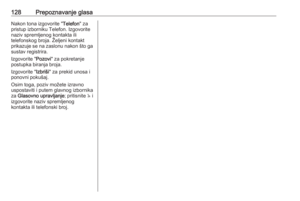 128
128 129
129 130
130 131
131 132
132 133
133 134
134 135
135 136
136 137
137 138
138 139
139 140
140 141
141 142
142 143
143 144
144 145
145 146
146 147
147 148
148 149
149 150
150 151
151 152
152 153
153 154
154






